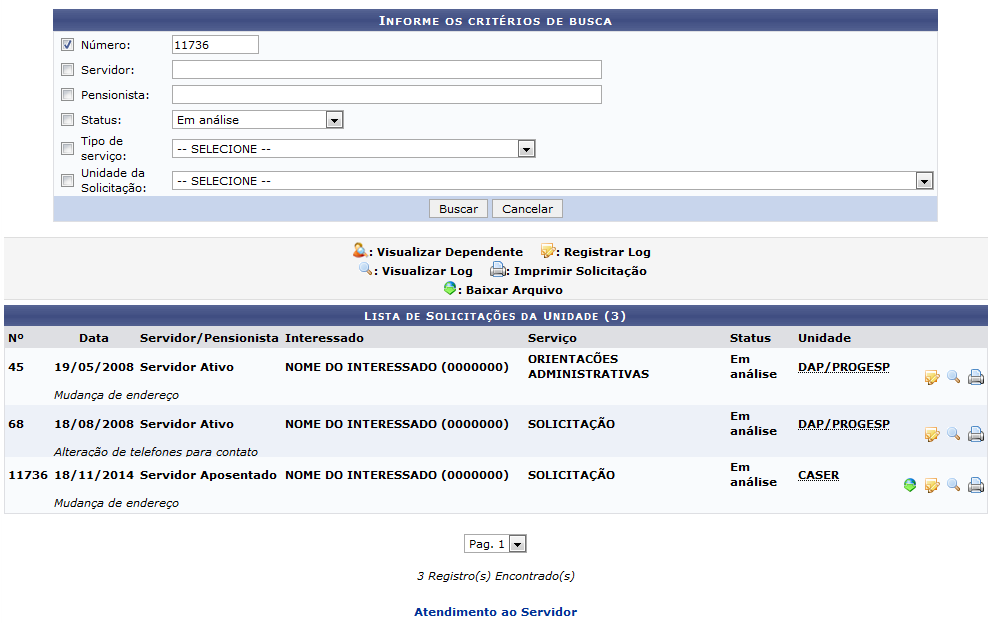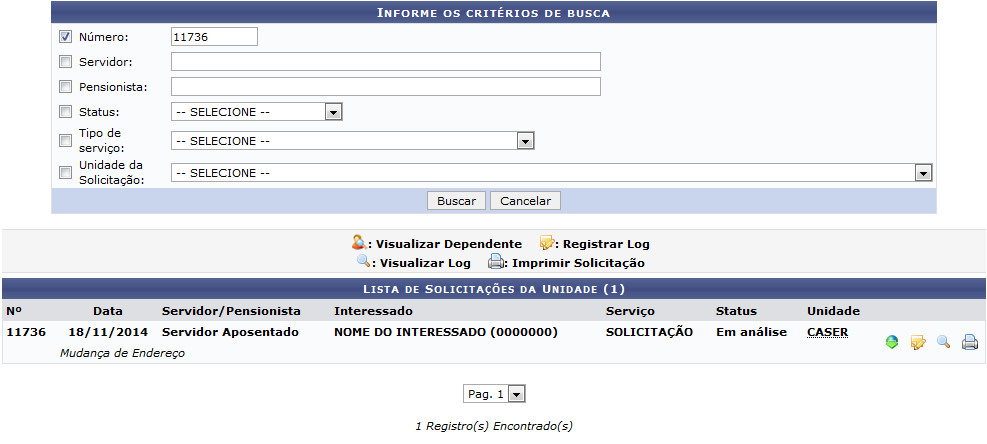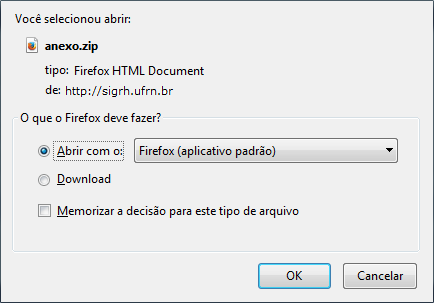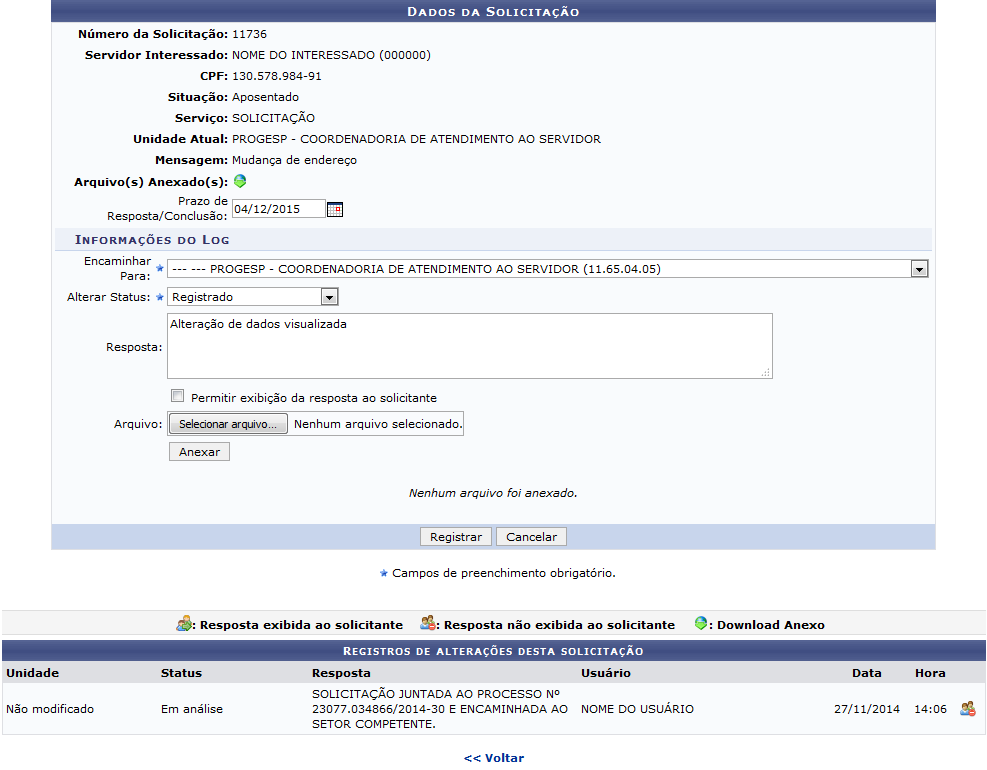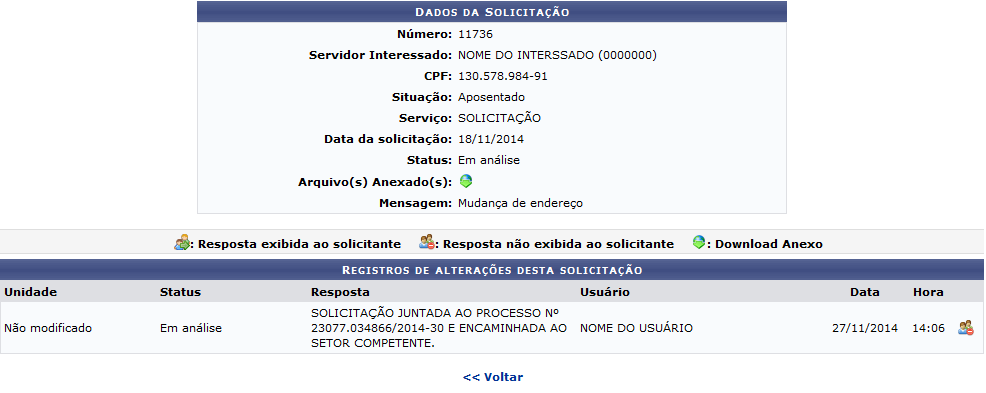Ferramentas do usuário
Tabela de conteúdos
Consultar Solicitações em Análise
| Sistema | SIGRH |
| Módulo | Atendimento ao Servidor |
| Usuários | Servidor da Instituição em Autoatendimento |
| Perfil | Usuário Auto Atendimento |
| Última Atualização | ver('', false); |
Esta funcionalidade permite ao usuário visualizar as solicitações de atendimento ao servidor cadastradas previamente no sistema e que ainda se encontram em análise.
Para realizar esta operação, acesse o SIGRH → Módulos → Atendimento ao Servidor → Serviços → Consulta de Solicitações → Solicitações em Análise.
A página a seguir será exibida pelo sistema:
Na tela acima, informe um ou mais dos seguintes dados para prosseguir com a busca:
- Número da solicitação;
- Nome do Servidor que cadastrou a solicitação;
- Nome do Pensionista que cadastrou a solicitação, se aplicável;
- Selecione o Status da solicitação, dentre as opções listadas;
- Selecione o Tipo de Serviço solicitado, dentre as opções disponibilizadas pelo sistema;
- Selecione a Unidade de Solicitação, dentre as opções apresentadas.
Como exemplo. utilizaremos o Número 11736.
Se desejar retornar ao menu inicial do módulo, clique em  . Esta ação será válida sempre que for apresentada.
. Esta ação será válida sempre que for apresentada.
Caso desista da operação, clique em Cancelar e confirme a desistência na janela que será exibida posteriormente. Esta operação será válida para todas as telas em que estiver presente.
Após inserir as informações desejadas, clique em Buscar para prosseguir com a operação. A Lista de Solicitações da Unidade será prontamente atualizada e passará a exibir apenas as solicitações que atendem aos critérios informados.
A partir desta página, é possível Registrar Log de alteração para uma determinada solicitação; Visualizar Log de alteração registrado previamente; Imprimir Solicitação e Baixar Arquivo anexado à solicitação, se desejado. Essas operações serão descritas nos tópicos abaixo, neste mesmo manual.
Baixar Arquivo
Se desejar realizar o download do arquivo anexado à solicitação, clique no ícone  . Esta operação será válida para todas as páginas em que for exibida. A caixa de download abaixo será, então, exibida:
. Esta operação será válida para todas as páginas em que for exibida. A caixa de download abaixo será, então, exibida:
Selecione se deseja abrir o arquivo ou fazer o Download dele para o seu computador. Clique em Cancelar caso desista da operação ou em OK para confirmá-la.
Registrar Log
Clique no ícone  caso deseje registrar um log de alteração na solicitação realizada pelo servidor. O sistema o direcionará para a seguinte página:
caso deseje registrar um log de alteração na solicitação realizada pelo servidor. O sistema o direcionará para a seguinte página:
Para mais informações sobre as operações presentes na tela acima, acesse Consultar Solicitações Abertas, listado no final deste manual, em Manuais Relacionados.
Visualizar Log
Para visualizar um log previamente cadastrado para a solicitação, clique no ícone  . Os Dados da Solicitação serão exibidos, juntamente com os registros de alterações para a solicitação, como mostra a figura a seguir:
. Os Dados da Solicitação serão exibidos, juntamente com os registros de alterações para a solicitação, como mostra a figura a seguir:
Para retornar a tela anterior, clique em Voltar. Esta ação será válida sempre que presente.
O ícone  , localizado na lista de registros de alterações da solicitação, representa que a resposta não é exibida ao solicitante.
, localizado na lista de registros de alterações da solicitação, representa que a resposta não é exibida ao solicitante.
Imprimir Solicitação
Caso deseje imprimir uma solicitação listada, clique em  . A seguinte tela será apresentada pelo sistema:
. A seguinte tela será apresentada pelo sistema:
Caso queira retornar ao menu inicial do módulo, clique no link  .
.
Se desejar retornar a tela anterior, clique em Voltar.
Para imprimir solicitação, clique no ícone  .
.
Bom Trabalho!